Come reimpostare la password dell'amministratore sul laptop HP
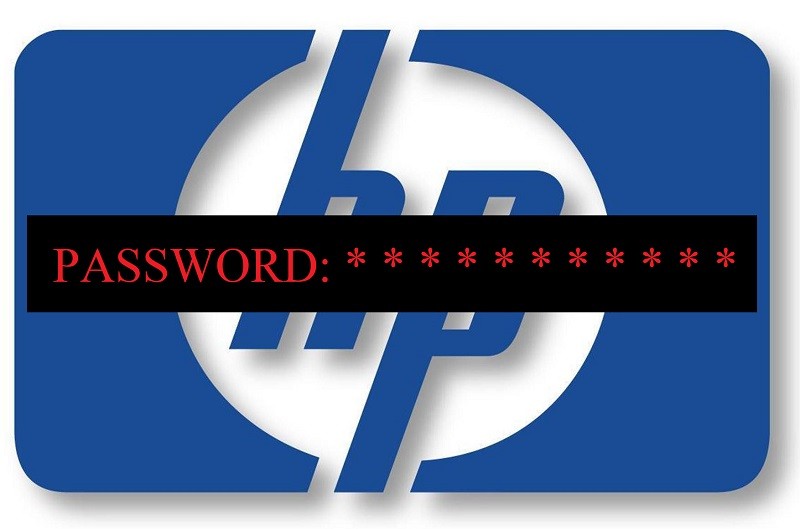
Come indicato in modo affidabile dalle statistiche di fine 2019, MS Windows è il sistema operativo più popolare sia per laptop che per computer desktop. Mentre Android potrebbe essere il sistema operativo più diffuso in generale, ciò è dovuto al suo uso prevalente sui telefoni cellulari. iOS, d'altra parte, è il più popolare per tablet e Linux, nelle sue numerose varianti, viene utilizzato su IoT generale, server e supercomputer. Tuttavia, quando si tratta di PC, MS Windows è il re - motivo per cui i laptop HP sono dotati di una versione di esso pronta per essere installata.
E come ogni re prudente, Windows ha stabilito un certo standard di sicurezza, per tenere fuori dal dominio gli attori malintenzionati o gli indesiderabili generali. Il primo baluardo contro detti indesiderabili è la password necessaria per accedere all'account o, in alcuni casi, per rendere possibili le modifiche al computer di un utente. Va tutto bene; tuttavia, le password dell'amministratore sono una seccatura da inventare e ricordare, motivo per cui finiscono per essere dimenticate o perse molto spesso.
Hai installato Windows molto tempo fa e non ricordi quale delle tante password sei costretto a ricordare di aver usato in quella particolare occasione, o forse qualcun altro l'ha impostato per te e non si è preoccupato di scrivere la password in giù, o forse hai acquistato o ti è stato dato il dispositivo senza istruzioni esplicite e ora devi affrontare questa situazione. Questo tipo di problema sembra emergere su una base ragionevolmente regolare - quindi come affrontarli?
Bene, ci sono dozzine di diverse guide su Internet su come recuperare la password di Windows - e la stragrande maggioranza sono fabbricazioni tristemente obsolete, imprecise o totalmente prive di fondamento nella realtà. Realisticamente, le seguenti linee d'azione sono le più ragionevoli e praticabili a cui hai accesso. Scegli quello adatto alla tua situazione particolare e segui i passaggi per sbloccare con successo il tuo laptop HP.
Table of Contents
Come utilizzare l’account amministratore per reimpostare la password del laptop HP per l’account utente
Se desideri ripristinare la password di un account utente e avere accesso a un account amministratore, non dovresti avere problemi a farlo seguendo questi passaggi:
- Vai al menu "Start".
- Vai alla home del pannello "Control".
- Seleziona "Account utente".
- Fai di nuovo clic su "Account utente".
- Fai clic su "Gestisci un altro account".
- Un elenco di utenti attuali dovrebbe ora essere visualizzato sullo schermo.
- Fai clic sul pulsante "Cambia password" situato accanto al nome utente dell'utente che desideri modificare.
- Compila il menu che si apre.
- Fai clic su "Cambia password" per terminare il lavoro.
Come modificare la password per l’account amministratore sul laptop HP durante l’accesso
Ecco cosa fai quando hai effettuato l'accesso a un account amministratore la cui password non ricordi più e che desideri modificare.
- Apri "Esplora file".
- Vai al tuo disco principale. Di solito si tratta dell'unità "C" .
- Vai a "Windows".
- Vai alla cartella "System32".
- Cerca il file "cmd.exe" e fai doppio clic su di esso, oppure fai clic con il pulsante destro del mouse sul file e scegli "Esegui come amministratore".
- Digita il seguente comando "net user UserName NewPassword" , sostituendo UserName con il nome utente appropriato e la nuova password con la password che desideri associare a quel nome utente.
- Premere "Invio" per terminare il lavoro.
Come recuperare la password utilizzando un’unità Windows Bootalbe
Se non stai utilizzando un account Microsoft, ma stai utilizzando un account Windows locale e ti sei trovato completamente bloccato fuori dal tuo Windows, non disperare: c'è ancora speranza. È ancora possibile reimpostare la password di Windows utilizzando il prompt dei comandi, ma per aprire anche il prompt dei comandi, sarà necessario un Windows avviabile su un'unità USB. Fortunatamente, puoi scaricare gratuitamente il file ISO di MS Windows dal sito ufficiale Microsoft. Fallo e scrivilo su un'unità USB.
-
- Inserisci l'unità di avvio di Windows nel tuo computer.
- Riavvia il computer, quando ti viene data l'opzione, e premi il tasto di avvio.
- Dal menu di avvio, seleziona il dispositivo che hai collegato.
- Seleziona "Avanti" nella schermata di installazione di Windows che appare.
- Scegli "Ripara il tuo computer".
- Seleziona "Risoluzione dei problemi".
- Seleziona "Opzioni avanzate".
- Scegli "Prompt dei comandi".
- Digitare il comando seguente in CMD per modificare l'utility manager.
"Cd C: \ Windows \ System32"
“Ren utilman.exe utilman_bak.exe”
“Copia cmd.exe utilman.exe”
"Uscita"
-
- Riavvia il computer quando viene visualizzata la schermata di accesso di Windows, fai clic su "Facilità di accesso".
Nella directory System32, digitare "control userpasswords2" e premere Invio. - Fare clic su Reimposta password, quindi immettere la nuova password o mantenere vuoto il campo della nuova password per rimuovere la password di accesso a Windows.
- Riavvia il computer quando viene visualizzata la schermata di accesso di Windows, fai clic su "Facilità di accesso".
Come rimuovere la password sul computer HP con Recovery Manager
ATTENZIONE : questa è l'opzione nucleare, quindi considera di farlo solo se tutti gli altri non funzionano o non sono disponibili. Rimuoverà la password, ma cancellerà anche completamente il disco principale sul laptop HP. Tutti i documenti, file e file multimediali su quel disco verranno eliminati. Se hai partizionato il tuo disco rigido e mantieni tutti i tuoi dati rilevanti su una sezione di esso che non è il disco principale se hai un backup recente dei tuoi dati, o per qualche altro motivo non preoccuparti di perdere i dati su quel disco primario - questo non dovrebbe essere un problema. Tuttavia, se non desideri che i tuoi dati vengano cancellati dal disco principale, NON FARLO.
-
- Riavvia il tuo laptop HP.
- Durante il processo di avvio, pompare il tasto "F11".
- Quando l'opzione appare sullo schermo, selezionare "HP Recovery Manager".
- Quando viene caricato "HP Recovery Manager" , selezionare "Ripristino del sistema".





